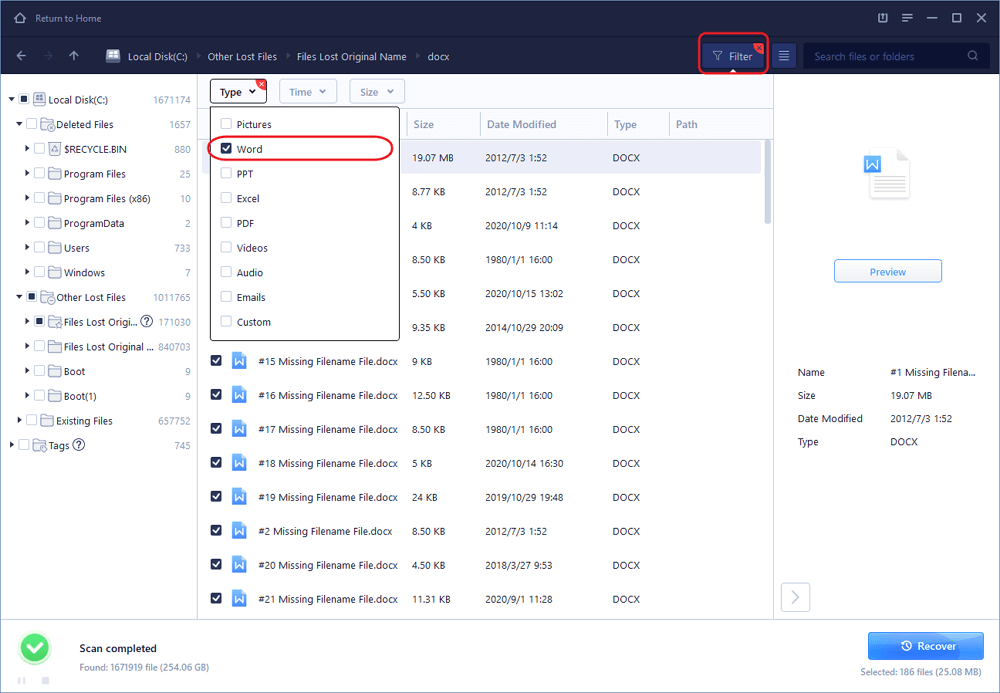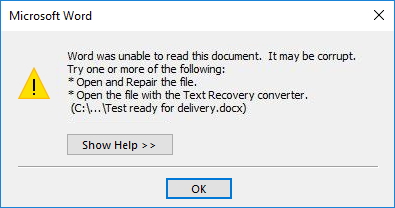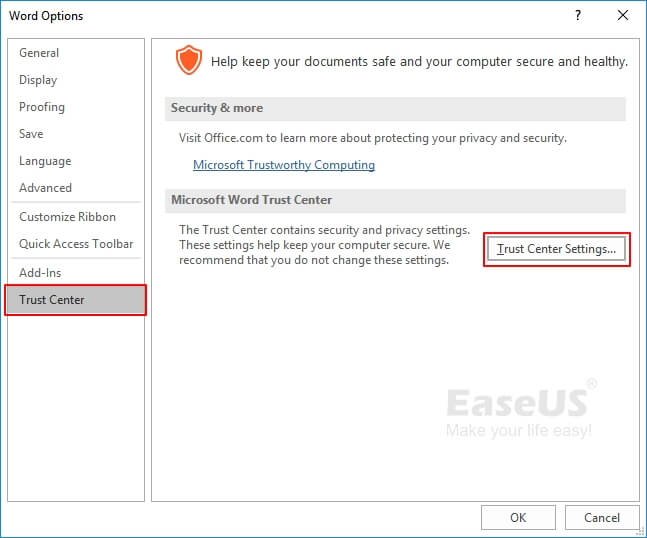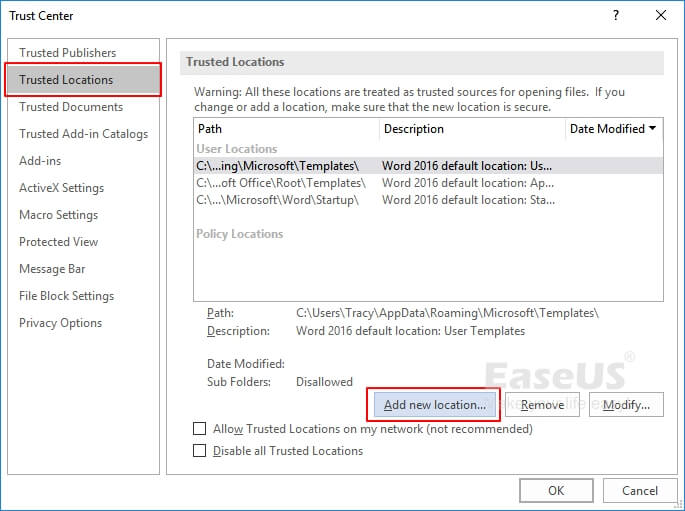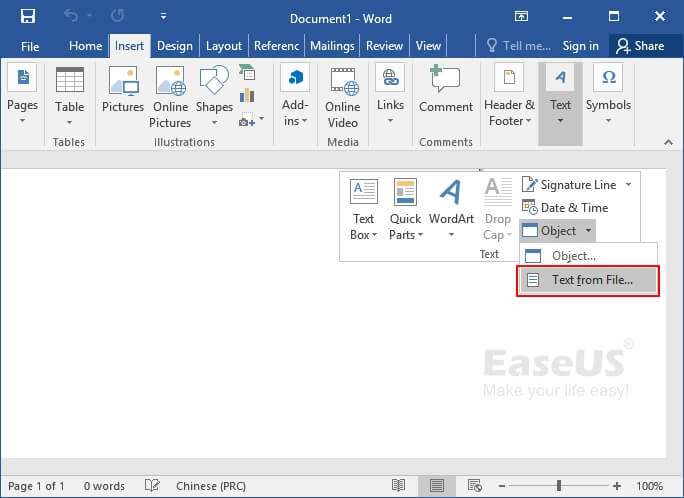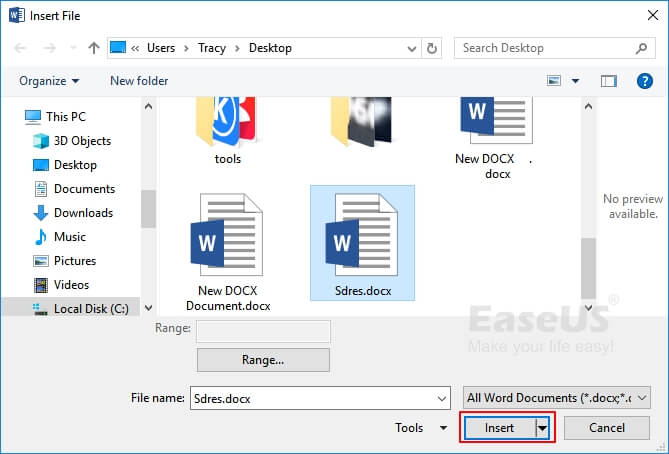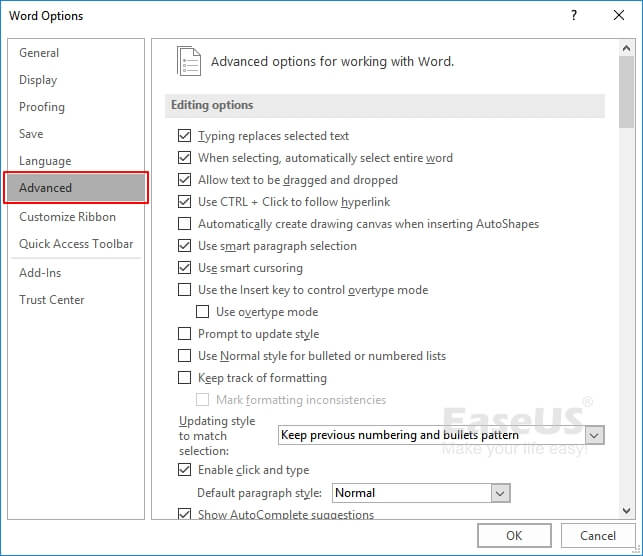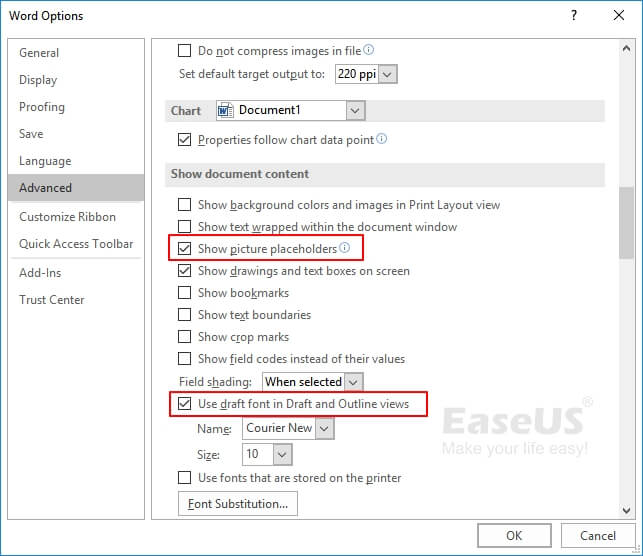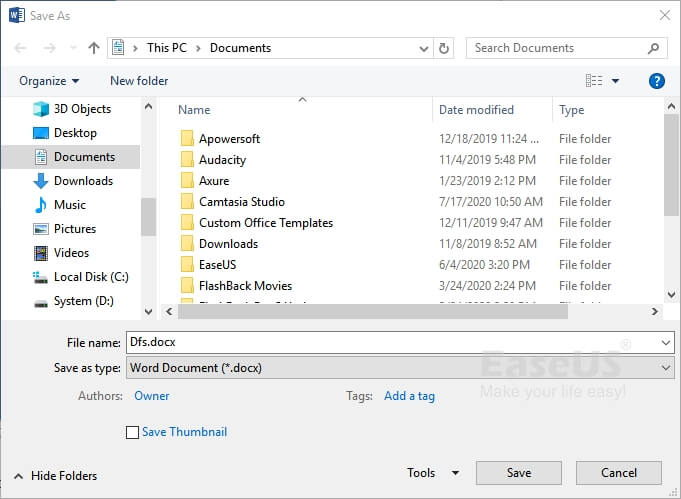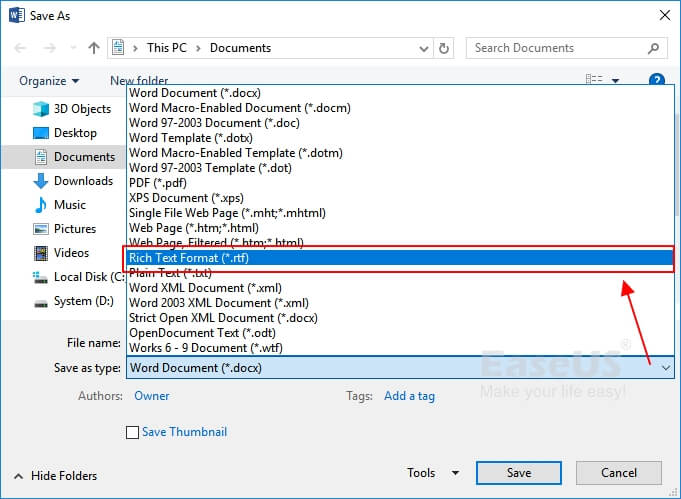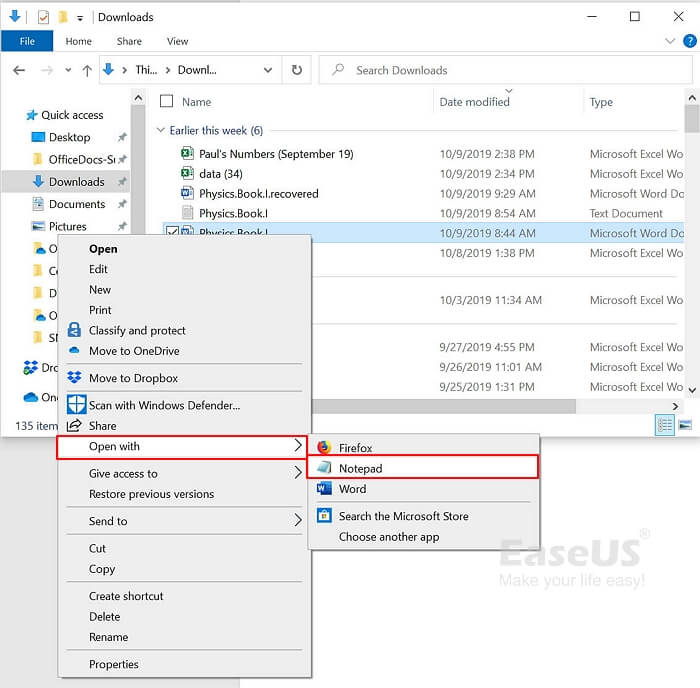Как открыть поврежденный файл Ворд Онлайн
Нормальную работу с вордовскими документами может нарушить невозможность его открытия. Иногда Word становится невозможно прочитать в результате его повреждения. Есть несколько способов, как открыть поврежденный файл Ворд Онлайн. Для этого можно воспользоваться встроенной опцией приложения, или задействовать сторонние ресурсы в интернете.
Как открыть поврежденный файл Ворд Онлайн
В Word предусмотрена встроенная опция, позвояющая восстанавливать документы, которые повреждены. Однако шансы на успех здесь 50 на 50. Успешное восстановление случается только в половине случаев. Но попробовать воспользоваться данным способом все же стоит.
Для данного метода не требуется установка дополнительного ПО, или поиск специальных программ в сети. Все происходит через системную опцию «Открыть и восстановить». Чтобы открыть поврежденный файл в Ворд Онлайн, выполните следующее:
- Запустите Word, и на стартовой странице кликнуть «Новый документ».
- На вкладке «Файл» выберите пункт «Открыть».
- Нажмите на «Обзор», через него вы сможете работать с поврежденными документами, применив дополнительные опции программы.
- Через «Проводник» нажмите документ, кликните на него левой кнопкой мышки.
- В выпавшем списке нажмите «Открыть», кликнув на символ «треугольник».
- В новом перечне нажмите на строку «Открыть и восстановить».
После таких несложных манипуляций, проверьте ваш документ. Есть вероятность, что он будет восстановлен и откроется для дальнейшего использования.
Обратите внимание! Вероятность восстановления поврежденного файла через встроенный сервис Word составляет всего 50%.
Сторонние сервисы для открытия поврежденных файлов Word
В интернете существует немало ресурсов, которые помогают справиться с такой задачей, как восстановление документов. Найти их можно отправив поисковый запрос в браузере «Восстановить поврежденный ворд».
Дальнейшие действия могут несколько отличаться. Но все-таки все они используют единый принцип. Поэтому можно кратко описать основные действия, которые предстоит выполнить:
- На странице ресурса кликните на кнопку «Выбрать файл».
- Найдите нужный документ, кликните на него, и нажмите кнопку «Открыть».
- Документ загрузится на онлайн-ресурс.
- Нажмите на «Восстановление/Безопасная загрузка». На разных сайтах эта клавиша может называться по-разному.
- Запуститься процесс восстановления.
- После его окончания появится активная кнопка для скачивания восстановленного файла.
Тексты, восстановленные из поврежденных Word документов, будут сохранены. Вы сможете открыть его и продолжить нормальную работу с документом.
Однако стоит знать, что такие сервисы смогут восстановить лишь текстовую информацию вашего файла. Рисунки, гиперссылки и таблицы чаще всего оказываются утеряны.
Изменения
* Обновлено для патча World of tanks 1.20.0.1 WOT.
* Обращаю внимание, что настройка мода переехала в правый нижний угол ангара.
Описание
Для восстановления поврежденных узлов и агрегатов бронетехники WOT в игре предусмотрено использование ремонтного комплекта. Причем он существуют двух типов: автоматический, когда ремонтируются сразу все поврежденные модули, и ручной, когда игрок выбирает сам, что ему требуется — «гусли» могут подождать, а вот неисправное орудие требует срочной починки. То же самое касается и срочной медицинской помощи для членов экипажа. Спрашивается, что еще можно улучшить в этой области? Оказывается, можно. Только для этого потребуется установить мод автоогнетушитель, автоматическое лечение экипажа и авто ремонт модулей для World of tanks. Следует сразу сказать, что эта разработка относится к запрещенным, и устанавливать ее или нет, решает пользователь.
Сама же модификация действует так. С помощью текстового редактора «танкист» выбирает тот агрегат, при повреждении которого будет срабатывать авторемонт. Так же определяется танкист, здоровье которого будет тут же возвращено к исходному.
В плюсах использования дополнения – моментальный ремонт простым ремкомплектом или лечение аптечкой. Скорость и экономия средств.
Минус – нарушение правил игры, согласно которым геймер будет наказан, если его уличат в использовании запрещенных модификаций.
Мод взят из открытых источников и размещен для ознакомления. Мод относится к запрещенным и может привести к блокировке аккаунта. Вы используете его на свой страх и риск.
Установка и настройка
Мод можно настроить под индивидуальные потребности каждого игрока. Для этого необходимо открыть файл repair_extended.json расположенный по адресу
World_of_tanksmodsconfigsspoterrepair_extendedrepair_extended.json и выставить нужные значения.
Важно! Открывать файл конфигурации можно только программой Notepad++
Редактировать авторемонт можно для таких модулей как двигатель, боеукладка, орудие, гусеницы и т.д. Настройка же автолечения доступна для наводчика, механика-водителя, заряжающего и т.д. То есть, если вы считаете, что нет необходимости тратить ремкомплект для восстановления гусеницы или пушки, то вам нужно установить в соответствующей строке. Настройка доступна для каждого типа танков.
Мод относится к запрещенным. Вы используете его на свой страх и риск.
Общая информация
Оцените материал:
- 80
- 1
- 2
- 3
- 4
- 5
Дата обновления: 21-03-2023 года
Актуально для патча: 1.20.0.1 WOT
Средняя оценка: 4.2
Комментарии: Смотреть >>>
Скачать
Дополнительный контент
Вариант для серверов EU/NA/ASIA >>>
В этом гайде мы опишем все важные аспекты игры лекарем. Эта информация пригодится как опытным, так и начинающим игрокам. В гайде отсутствуют тонкости, связанные с различными классами. Мы не рассматриваем таланты, камни и чары для конкретных лекарей. Если вам требуется эта информация, обратитесь к классовым гайдам. Представленные ниже советы касаются, в первую очередь, рейдов, однако им можно следовать и в подземельях.
Содержание:
- 1. Введение
- 2. Качества хорошего лекаря
- 3. Общие положения
- 4. Особенности процесса исцеления
- 5. Заключение
1. Введение
На наш взгляд, лекарь — это самая сложная и напряженная роль в игре. Существует немало факторов, определяющих качество исцеления. Самыми важными из них является умение быстро реагировать и знание своего класса и особенностей боя.
Хороший лекарь должен обладать хорошими навыками игры (определение и обсуждение этого аспекта см. ниже), а также знать о некоторых игровых концепциях, которые, по большему счету, противоречат здравому смыслу.
1.1. Что такое исцеление?
Вне всякого сомнения, этот раздел содержит очевидные постулаты, которые могут показаться лишними, однако для полноты дискуссии мы решили, что их необходимо включить в гайд.
Исцеление — это процесс использования заклинаний, которые восполняют здоровье союзникам (т.е. членам группы или рейда). Эти заклинания помогают игрокам пережить урон, который неизбежно присутствует во всех PvE-боях.
Разумеется, это базовое определение. В настоящее время в условиях рейда лекарям также приходится рассеивать различные вредоносные эффекты (магию, проклятия, яды и болезни).
Кроме того, в координированных группах лекари могут выполнять различные задачи — например, лечить только определенных игроков.
В World of Warcraft специализации для исцеления доступны представителям пяти классов:
- Друидам («Исцеление»)
- Монахам («Ткач туманов»)
- Паладинам («Свет»)
- Жрецам («Свет» и «Послушание»)
- Шаманам («Исцеление»)
Говоря упрощенно, лекари выбирают союзников, получивших повреждения, и применяют к ним благотворные целительные заклинания.
2. Качества хорошего лекаря
Чтобы сразу обозначить структуру гайда, вначале мы перечислим все качества, свойственные хорошему лекарю. После этого мы опишем каждое качество отдельно, чтобы игроки могли использовать эту информацию для повышения качества игры.
- Способность в любой момент управлять персонажем легко и уверенно. Это качество подразумевает наличие удобного интерфейса и назначения клавиш.
- Умение предугадывать события, которые произойдут в следующий момент (т.е. знание особенностей боя), и правильно на них реагировать (т.е. знание особенностей своего класса).
- Понимание своей роли в команде и задач, поставленных лидером группы.
Очевидно, что первый пункт является общим для всех игроков, вне зависимости от их роли (танков, лекарей и бойцов). Тщательно изучите игровой интерфейс и активно используйте горячие клавиши.
Второй пункт подразумевает наличие знаний о бое и классе, которым вы играете. Изучайте механики боссов, чтобы знать, чего от них можно ожидать, а также механику своего класса, чтобы знать, какие заклинания можно использовать для нейтрализации того или иного типа урона.
Третий и последний пункт связан с осознанием своей роли в команде и умением следовать централизованным указаниям.
Помимо трех основных пунктов существуют и другие (например, умения контролировать избыточное исцеление и управлять маной).
Лекари как никто другой нуждаются в точной и быстрой реакции. Умение отдавать четкие команды персонажу влияет на производительность игры в буквальном смысле на каждом шагу.
В некоторых случаях танкам и бойцам также приходится принимать решения за доли секунды, и эти решения определяют ход боя. Лекари же принимают подобные решения каждый раз, когда они используют то или иное заклинание.
В этом разделе содержится информация, необходимая для максимально эффективного управления персонажем.
3.1. Рекомендуемые аддоны и настройки интерфейса
За годы существования игры стандартный интерфейс от Blizzard значительно улучшился. В нем появились функции, которые раньше поддерживались с помощью пользовательских модификаций. Разумеется, вы можете исполнять роль лекаря и без аддонов, однако мы считаем такой подход неоптимальным.
Ниже мы перечислим элементы интерфейса, которые, на наш взгляд, нуждаются в модификации. Кроме того, вам наверняка понадобится удалить некоторые элементы, чтобы обеспечить четкую видимость индикаторов босса и членов рейда.
При внесении изменений необходимо помнить, что интерфейс должен помогать вам в выполнении задач, а не усложнять их. Помните, что время, потраченное на настройку интерфейса, сэкономит вам немало сил и нервов в будущем.
3.1.1. Рейдовые индикаторы
Индикаторы рейда — это самая важная часть игрового интерфейса. Вы будете смотреть на нее большую часть боя, поэтому она должна быть простой и удобной.
Существует несколько аддонов, позволяющих игроку изменить стандартные панели от Blizzard по своему вкусу. Перед тем, как перечислить названия, мы расскажем, о чем следует помнить в процессе изменения интерфейса.
- Индикаторы рейда должны быть достаточно большими, чтобы ваши глаза не перенапрягались.
- Индикаторы должны быть расположены ближе к центру экрана (под персонажем или сбоку от него).
- Индикаторы должны отображать все значимые положительные и отрицательные эффекты, присутствующие на игроках.
- Не забывайте об индикаторах питомцев (по умолчанию эта функция обычно выключена).
Разумеется, интерфейс необходимо настраивать с учетом личных предпочтений. Помните, что он должен упрощать, а не усложнять процесс игры.
Индикаторы рейда должны отображать все значимые положительные и в особенности отрицательные эффекты, которые действуют на игроков. Лекарям часто приходится рассеивать магию, яды, проклятия и болезни. Для этих целей обычно используются горячие клавиши (см. ниже).
Самыми распространенными (и надежными) аддонами для изменения рейдового интерфейса являются:
- Grid: пользуется большой популярностью среди игроков. К нему существует немало плагинов с дополнительными функциями.
- HealBot: еще один популярный вариант.
- VuhDo: достойная альтернатива с большим количеством настроек.
3.1.2. Оповещения для рейда
Каждый лекарь должен иметь возможность общаться со своими союзниками. У них есть немало заклинаний, которые воздействуют на других игроков (снижение урона, восполнение маны и т.д.) Лекарям необходимо сообщать о применении этих заклинаний, не засоряя голосовой канал.
Поэтому мы рекомендуем использовать аддон Raeli’s Spell Announcer и оповещать рейд обо всех эффектах, снижающих получаемый урон и восполняющих ману всем игрокам.
Для прочих эффектов, рассчитанных на одну цель (например, Подавление боли), можно написать макросы с шепотом конкретному игроку.
3.1.3. Кулдауны и срабатывание положительных эффектов
У представителей большинства специализаций есть различные кулдауны и эффекты, которые срабатывают случайным образом. Старайтесь использовать их с максимальной эффективностью, чтобы приносить как можно больше пользы рейду.
Несмотря на все улучшения в стандартном интерфейсе (особенно в дополнении Cataclysm), мы считаем, что его возможностей по-прежнему недостаточно,
и рекомендуем аддон WeakAuras. Он позволяет создавать визуальные и звуковые оповещения о срабатывании эффектов и откате кулдаунов.
3.1.4. ElvUI
Во всех классовых гайдах мы рекомендуем игрокам использовать аддон ElvUI. Он обладает практически безграничными возможностями для изменения интерфейса. Мы считаем, что лучшим является его минималистичный вариант, позволяющий видеть большую часть экрана и реагировать на происходящие события.
3.3. Горячие клавиши и макросы
На данный момент мы рассмотрели вопросы, связанные с аддонами и настройками игрового интерфейса. Если вам удалось правильно все настроить, вы должны хорошо видеть область боя и иметь возможность быстро и точно щелкать по рейдовым индикаторам.
Теперь вам необходимо убедиться в том, что в нужный момент вы сможете без помех применить требуемое заклинание. Каждый хороший лекарь должен уметь быстро реагировать на события, а этого практически невозможно достичь без горячих клавиш. Более того, если вы будете выбирать цели в интерфейсе, щелкая по ним, а затем применять к ним заклинания, пусть даже с использованием горячих клавиш, вы потратите очень много времени.
Каждой способности, которая может понадобиться вам в бою, должна соответствовать горячая клавиша (или их комбинация). Это относится не только к целительным заклинаниям, но и к заклинаниям для рассеивания вредоносных эффектов, кулдаунам, способностям для восполнения маны и активным аксессуарам.
С точки зрения лекаря просрочка в одну секунду может стоить жизни всему рейду.
Более того, мы рекомендуем как можно активнее использовать макросы по наведению мыши. Не углубляясь в детали, макросы по наведению мыши позволяют применять заклинания к дружественному игроку, не выбирая его в цель. Иными словами, вы можете навести курсор на индикатор союзника в рейдовом интерфейсе и исцелить его.
Это значительно экономит время. Если же у вас не будет макросов и связанных с ними горячих клавиш, вы не сможете навести курсор на индикатор союзника и применить заклинание одновременно. Таким образом, становится очевидно, что горячие клавиши необходимы любому лекарю, который заинтересован в том, чтобы принести максимальную пользу своей группе.
Ниже представлен пример макроса по наведению мыши для заклинания Исцеление:
- #showtooltip Heal
- /cast [@mouseover,exists,nodead,help,][exists,nodead,help][@player] Heal
На первый взгляд, макрос кажется сложным, однако его механика довольно проста:
- Если вы наводите курсор (@mouseover) на цель, которая существует (exists), жива (nodead) и дружественна (help), то вы применяете к ней Исцеление (/cast Heal).
- Если вышеприведенные условия не выполняются, вы применяете Исцеление к текущей цели, если она существует, жива и дружественна.
- Во всех остальных случаях Исцеление применяется к самому заклинателю.
При желании макрос можно упростить:
- #showtooltip Heal
- /cast [@mouseover] Heal
При этом он будет обладать меньшей функциональностью.
Используя макросы по наведению мыши и горячие клавиши, вы сможете лечить союзников, не выпуская из виду текущую цель (например, босса или призванного им монстра).
Следует отметить, что аддоны вроде VuhDo позволяют лечить союзников по наведению мыши и без макросов. В некоторых случаях (например, если вам нужно активно лечить на ходу) такие аддоны немного упрощают процесс, однако его суть от этого не меняется.
В любом случае, старайтесь не обращаться к неоптимальному методу исцеления (щелчок по индикатору цели + щелчок по иконке заклинания). Любое усовершенствование (горячие клавиши, макросы, аддоны или все вместе) позволит вам сделать шаг в правильном направлении.
3.3. Оптимизация экипировки
В этом гайде мы не будем обсуждать конкретные приоритеты характеристик, потому что на этот счет не существует рекомендаций, общих для всех классов. Тем не менее, стоит отметить, что экипировка играет далеко не последнюю роль в деле эффективного исцеления.
Для получения дополнительной информации мы советуем всем заинтересованным читателям ознакомиться с классовыми гайдами.
3.4. Знание механики боя
Каждый лекарь должен хорошо знать механику боя, в котором ему предстоит участвовать. Он должен быть готовым к любой способности, которую может использовать босс или другой монстр и которая может повредить союзникам (вне зависимости от того, есть ли у них шанс избежать урона).
Хороший лекарь должен быть готов ко всему, что может произойти. Способности большинства боссов имеют фиксированные кулдауны, поэтому процесс их использования вполне предсказуем. Таким образом, у лекаря есть возможность подготовиться к моменту получения урона и заранее решить, какие заклинания он будет применять.
Изучая механику, обращайте внимание на объем урона, исходящего от той или иной способности, а также его периодичность. Это даст вам представление о способностях, которые подошли бы для нейтрализации этого урона лучше остальных.
Пример: вы знаете, что у босса есть способность, которая в определенный момент времени наносит сильный урон всему рейду (скажем, примерно 80% от максимального запаса здоровья большинства игроков). После этой способности босс атакует танка в ближнем бою с течение 30 секунд. Таким образом, перед применением способности вы должны убедиться, что все члены рейда достаточно здоровы, чтобы ее пережить. После применения способности у вас будет достаточно времени на то,чтобы вылечить союзников эффективными заклинаниями, не потратив слишком много маны. Если бы вы не знали об этой особенности боя, кто-то мог бы погибнуть из-за того, что в момент применения способности у него было недостаточно здоровья, а после этого вы могли бы запаниковать и истратить всю ману, чтобы быстро исцелить раненых.
4. Особенности процесса исцеления
Если вы выполняли все приведенные выше рекомендации, на данный момент у вас должен быть хорошо настроенный интерфейс с аддонами, макросами и горячими клавишами. Наверняка вы уже научились своевременно щелкать по индикаторам союзников, отслеживать имеющиеся кулдауны и действующие на вас эффекты и т.д.
Владея информацией о механике класса, вы сможете управлять персонажем еще более эффективно. Тонкости подобных механик излагаются в классовых гайдах. Тем не менее, существуют общие особенности игры лекарем, которые не зависят от класса и специализации, а относятся к роли в целом.
По большей части, они изложены в предыдущих разделах. Ниже мы расскажем, как именно следует лечить, кого лечить и кого не лечить, а также опишем самые распространенные ошибки.
4.1. Как лечить?
Задача лекаря в любом бою заключается в том, чтобы поддерживать союзников до тех пор, пока не умрут все противники.
Фактически, вам необходимо дождаться, пока один или несколько членов рейда получат урон, а затем применить свои заклинания, чтобы восполнить им здоровье.
На первый взгляд, все выглядит довольно просто, однако вам стоит учитывать, что:
- Разные целительные заклинания предназначены для разных ситуаций (например, одни применяются очень быстро, но требуют больших затрат маны, а другие — наоборот).
- Урон, получаемый рейдом, не всегда предсказуем. Кроме того, игроки иногда ошибаются, и лекарю приходится исправлять их ошибки.
- У некоторых боссов есть способности, которые воздействуют на лекарей и меняют возложенные на них функции. Импровизируйте и не забывайте общаться с союзниками.
- Некоторые заклинания (особенно эффекты периодического исцеления у друидов) необходимо использовать до того, как цель получит урон.
Для достижения поставленных целей необходимо тщательно планировать свои действия, управлять маной и применять нужные заклинания в нужное время. Рассмотрим эти вопросы подробнее.
4.1.1. Управление маной
В качестве основного ресурса все лекари используют ману. Без маны они не могут применять целительные заклинания.
Скорость восполнения маны зависит от показателя духа и повышается за счет различных талантов и способностей. Лекарям необходимо следить за уровнем маны на протяжении всего боя, поскольку их ошибки могут привести к гибели всей группы.
Искусство эффективного исцеления, по большему счету, сводится к умению использовать нужные заклинания в нужное время. Так, если запас здоровья цели упал до критической отметки, вы должны применить дорогостоящее и быстрое заклинание, т.к. при другом раскладе вы просто не успеете помочь союзнику. Если жизни цели ничего не угрожает, вы можете обратиться к дешевому, но медленному заклинанию.
На протяжении всего боя вы должны поддерживать идеальный баланс, выполняя свои обязанности и стараясь при этом не потратить слишком много маны. Для этого необходимо принимать правильные решения о выборе заклинаний, основанные на понимании механик класса и боя.
Эффективное управление маной предполагает минимизацию избыточного исцеления. Эта концепция будет рассмотрена позже. Если говорить вкратце, вы не должны тратить ману на лечение персонажей с полным запасом здоровья.
4.1.2. Расстановка приоритетов
Будучи лекарем, вы должны не только сохранять жизнь всем союзникам от начала и до конца боя. В некоторых случаях вы можете позволить кому-то умереть, чтобы сэкономить ману и эффективнее лечить других, более важных членов группы. Прежде, чем развить эту тему, хотим напомнить, чтобы вы не забывали лечить себя. Многие начинающие лекари так стремятся помочь своей группе, что забывают о собственном здоровье.
К сожалению, в некоторых ситуациях лекарь не может спасти всех и каждого. Игроки получают лишний урон по разным причинам — например, из-за того, что бой слишком затянулся, или из-за того, что кто-то из союзников допустил непоправимую ошибку.
Если это произошло, не пытайтесь быстро исцелить всех, кто был тяжело ранен. В противном случае у вас быстро закончится мана. Вам придется позволить кому-то умереть.
Как бы парадоксально это не звучало, это единственный способ выжить и закончить бой. В общем случае сложно описать, кем именно необходимо пожертвовать, поскольку этот выбор сильно зависит от особенностей боя.
Как правило, не стоит жертвовать танками, т.к. без них вы вряд ли сможете убить босса. Выбирая бойцов, которых нужно оставить в живых, отдавайте предпочтение тем, кто наносит больше урона, но не забывайте, что аддоны далеко не всегда показывают достоверные данные.
И наконец, многие лекари стараются сохранить жизнь другим лекарям, теряя при этом бойцов, что зачастую не приводит ни к чему хорошему. Если ситуация вышла из-под контроля, вам может помочь только быстрая смерть босса, поэтому несколько живых бойцов иногда спасают положение.
4.2. Задачи
Вне зависимости от контента, который вы осваиваете, лидер группы или рейда обязательно поставит перед вами задачу.
Иными словами, он скажет вам, кого и когда вам лечить. Как правило, эти указания звучат очень просто, например: «А лечит танка, Б и В лечат рейд». Тем не менее, существуют и исключения.
В настоящее время все 6 типов лекарей примерно равнозначны. В прошлом считалось, что некоторые специализации лучше выполняют определенные задачи (например, в WotLK паладины лечили только танков, а другиды — только рейды).
Несмотря на баланс, у каждой специализации есть особенности. Хороший лидер учитывает все преимущества и недостатки лекарей и поручает им работу, которая получается у них лучше всего. Если вам кажется, что задача вам не подходит или в целом не соответствует ситуации (например, лекарей для рейда слишком мало), обязательно расскажите о своих опасениях.
4.2.1. Лечение танка
Танки получают урон на протяжение всего боя с боссом. Количество урона и его периодичность могут меняться от боя к бою, однако в любом случае танкам требуется минимум один лекарь.
В большинстве боев участвуют два танка, которые получают урон попеременно, а не одновременно. Объем исцеления, требуемого каждому танку, зависит от уровня его экипировки, механики боя и прочих факторов, которые определяются исключительно опытным путем.
Постарайтесь заранее узнать подробности о механике класса, к которому принадлежит ваш танк (например, паладины и воины умеют блокировать удары и тем самым «сглаживать» получаемый урон, рыцари смерти полагаются на самоисцеление и т.д.)
И наконец, не забывайте общаться с танком, чтобы вы оба могли своевременно использовать кулдауны.
4.2.2. Для рейда
Способы лечения рейда меняются от боя к бою. В некоторых случаях рейды получают совсем немного урона, а в некоторых урон огромен и неизбежен.
В зависимости от типа получаемого рейдом урона вы можете изменить принципы лечения (а также таланты и предметы экипировки). За редким исключением, рейду требуется несколько лекарей.
Таким образом, вы можете общаться со своими напарниками и распределять обязанности на всех. Примеры:
- А лечит членов рейда (не танков) из группы 1, а Б — из группы 2.
- А лечит раненых слева направо (проверьте, чтобы у вас стояли одинаковые аддоны), а Б — справа налево, поэтому исцеления хватает на всех, а избыточное исцеление минимально.
- А лечит рейд после того, как босс применит способность Х первый раз, а Б — после второго раза.
4.2.3. Ротация кулдаунов
В большинстве боев лекари также получают задание использовать рейдовые кулдауны в строго определенное время.
Причина проста — многие боссы применяют способности, под которыми без кулдаунов просто не выжить. Более того, эти способности часто используются попеременно, и кулдаунов от одного лекаря бывает недостаточно.
Для того чтобы каждая опасная способность была нейтрализована, лекари должны использовать кулдауны попеременно, организовав эффективную ротацию.
Если вам поручили использовать свой кулдаун в определенный момент боя, убедитесь, что:
- вы правильно понимаете, что и когда следует использовать, т.к. промедление в несколько секунд может стоить жизни всему рейду);
- вы спланировали свои действия так, что в нужный момент ваш кулдаун будет доступен;
- ваш кулдаун соответствует игровой ситуации (лидеры иногда заблуждаются насчет некоторых заклинаний).
Если вы чувствуете, что не сможете использовать свой кулдаун в нужный момент (например, он не успевает откатиться), сообщите об этом заранее, чтобы у союзников было время на поиск решения.
4.2.4. Внимание к задачам
Каждый лекарь должен уделять особое внимание выданному ему заданию. Без этого слаженная работа команды невозможна.
При распределении заданий лидер предполагает, что каждый лекарь сможет справиться со своей работой без помощи напарников. На практике все нередко происходит иначе. Существует немало причин, по которым лекарь может не справиться со своим заданием (например, большая задержка в игре, проблемы с интерфейсом, особенности механики боя, ошибки самого лекаря и игроков, которых ему поручено лечить). Если это происходит, другие лекари могут:
- Игнорировать ситуацию, продолжив заниматься своими делами (в этом случае цели первого лекаря погибнут).
- Помочь ему, ненадолго оставив свои цели без присмотра.
На первый взгляд кажется, что второй вариант является предпочтительным и может спасти ситуацию, однако это не совсем так. Как правило, лекарь, который отвлекся от выполнения своих прямых обязанностей, сам оказывается в числе отстающих. После этого другим лекарям приходится ему помогать, а это создает путаницу. В результате ближе к концу боя у лекарей неожиданно заканчивается мана, и рейд погибает.
Мы рекомендуем вам придерживаться тактики, избранной в начале боя. Тем не менее, это не означает, что в экстренных случаях вы не должны помогать своим напарникам. Помните, что лучшие лекари способны реагировать на неожиданные повороты событий и с честью выходить из любой проблемной ситуации.
Мы советуем избегать попыток на постоянной компенсировать чьи-то недостатки или неправильное распределение задач. В долгосрочной перспективе эта тактика не принесет пользы рейду. Вместо нее вы должны обсудить проблему, которая заставляет вас делать чужую работу. Например, вы можете дать совет отстающему лекарю (или предложить заменить его), предложить пересмотреть задачи и т.д.
Внимательное отношение к своим обязанностям важно еще и потому, что оно (в теории) гарантирует равномерное распределение исцеления. Как правило, за каждым рейдером присматривают несколько лекарей. В этом случае весь рейд получает исцеление в полном объеме. Если кто-то из лекарей выбирает цели произвольно, одни из них остаются без поддержки, а другие получают избыточное исцеление.
4.3. Избыточное исцеление
Последняя механика, которую нам предстоит рассмотреть, связана с избыточным исцелением. Избыточное исцеление возникает тогда, когда лекарь пытается применить целительные заклинания к цели с полным запасом здоровья. В результате он тратит ману, но не приносит никакой пользы.
Выше мы затрагивали самые разные аспекты игры лекарем. Все они, безусловно, важны, однако при соблюдении этих правил не стоит забывать об избыточном исцелении.
Чтобы его избежать, необходимо точно знать, какой объем здоровья восполняет то или иное заклинания. Более того, вам понадобится информация об особенностях боя (в частности, объемах урона, наносимого той или иной способностью).
Общее правило звучит так: не стоит лечить персонажа с полным запасом здоровья, а если он ранен, необходимо применять к нему заклинания, которые не восполнят ему лишнее здоровье.
В некоторых случаях избыточное исцеление неизбежно, особенно если вы пытаетесь подготовить рейд к опасной способности босса или у вас сработала механика критического исцеления. Не переживайте, если ваш показатель избыточного исцеления колеблется в пределах 10-30%. Тем не менее, стоит помнить, что избыточное исцеление снижает эффективность расходования маны, поэтому если вам ее постоянно не хватает, пересмотрите свой стиль игры.
И наконец, существует еще один, не слишком известный способ уменьшения объема избыточного исцеления. Вам необходимо настроить свой интерфейс так, чтобы он отображал на индикаторах все входящее исцеление (включая периодические эффекты). Так вы не будете лечить союзников, на которых уже нацелились другие лекари, и тем самым минимизируете избыточное исцеление (как свое, так и чужое).
5. Заключение
Невозможно переоценить умение лекаря предугадывать входящий урон и применять заклинания, которые наилучшим образом подходят для его нейтрализации.
Прочитав этот гайд, попытайтесь применить полученные знания на практике. Изучите интерфейс и настройте его, пересмотрите свои заклинания, чтобы понять, как они работают. Набравшись опыта, вы обязательно станете непревзойденным лекарем!
Помните, что игра не ограничивается одной ролью. Прежде всего, это командная работа. Обязательно ищите новые пути взаимодействия!
Надеемся, вы нашли для себя немало полезного. Удачи!
Quick Steps to Open and Repair a Corrupted Word 2016 File:
Step 1. Run EaseUS Word repair tool.
Step 2. Scan and repair corrupt, unreadable, won’t open Word 2016 file.
Step 3. Preview and save the repaired Word 2016 document.
Have you ever had a troublesome case that Microsoft Word 2016 seems can’t open a .doc or .docx Word file? Are you having trouble opening a Word file as it says that «Word experienced an error trying to open the file» or «Word was unable to read this document? It may be corrupt»?
If you are experiencing the same issues on Windows PC, check out and find the right way to fix Word 2016 won’t open or unreadable issues on this page.
Related: Fix Word Not Opening on Mac
How Do I Open and Repair a Corrupt Word 2016 Document
Here, in this part, we’ll show you how to determine whether it’s the Microsoft Word application crash or the Word file won’t open issue.
If you met one of the following listed errors while trying to open a Word 2016/2019 or 2013, even older versions, you are having a problematic Word document file on your Windows computer:
Error 1 — «Word experienced an error trying to open the file»
When this error pops up, you can try the given suggestions to open and repair Word document on your own:
- Check the file permissions for the document or drive.
- Make sure there is sufficient free memory and disk space.
- Open the file with the Text Recovery converter.
All these methods are covered on this page in Part 1 with detailed tutorial steps.
Error 2 — «Word was unable to read this document. It may be corrupt.»
The other typical Word document corrupt symptom is that Word document becomes unreadable. The error also comes up with the following suggested fixes:
- Open and repair the file.
- Open the file with the Text Recovery converter.
Error 3 — «Word cannot open the document»
This error usually comes when a user doesn’t access privileges.
Check out and follow any one of the listed fixes in the next part, you’ll be able to repair and open a Word file in Microsoft Word 2016/2019/2013, or even older versions successfully.
Part 1. 10 Fixes to Open and Repair Word 2016/2019
Applies to fix: Microsoft word won’t open, open an unreadable Word document, access and fix corrupt Word 2016 document, etc.
So how do you fix a corrupted Word document file? And do you know how to open and repair a corrupt Word 2016 when any one of the above cases occurs? Here, you’ll unveil * practical fixes that will help you effectively repair and fix corrupt Word 2016/2019, etc., on your own:
- #1. Use EaseUS Word Repair Tool
- #2. Unlock Word File
- #3. Use Text Recovery Converter
- #4. Insert the File in a New Document
- #5. Open Corrupt Word in Draft Mode
- #6. Make Sufficient Free Memory and Disk Space
- #7. Use Open and Repair
- #8. Change the Word Document Format
- #9. Open the Document with Notepad
- #10. Find and Recover from Temporary Autosave File
Note that these fixes also work to fix and repair corrupted documents in Microsoft Office Word 2013/2010/2007, etc. Also, the former fixes are listed, the more efficient it will be to repair the corrupt Word file.
Pick up one and follow to learn how to make your corrupt 2016 Word document openable and readable again:
Method 1. Use EaseUS Word Repair Tool
Works to: Open and repair Word 2016/2019 in only 3 steps.
Best for: All levels of Microsoft users, especially friendly for beginners.
When your Word 2016 or 2019 Word file won’t open, the most urgent thing is repairing the file and finding all precious content. To make things easy for you, EaseUS data recovery D&R team has come up with a straightforward method to help you out by adding a new algorithm into the latest version of EaseUS Data Recovery Wizard, which makes it a powerful Word repair tool.
Unlike other Word file repair tools, EaseUS Data Recovery Wizard will automatically repair the corrupted, damaged, or unreadable Word file for you during the scanning and previewing process.
Download this software and follow to learn how to repair your corrupt Word document files on your own:
Step 1. Launch EaseUS Data Recovery Wizard, and then scan disk with corrupted documents. This software enables you to fix damaged Word, Excel, PPT, and PDF files in same steps.
Step 2. EaseUS data recovery and repair tool will scan for all lost and corrupted files. You can find the target files by file type or type the file name in the search box.
Step 3. EaseUS Data Recovery Wizard can repair your damaged documents automatically. After file preview, you can click «Recover» to save the repaired Word, Excel, and PDF document files to a safe location.
Besides support opening and repairing corrupt Word 2016/2019 files, you may also apply this software to repair other types of files, for example, to repair excel files, repair damaged videos, images, etc.
Method 2. Unlock Word File
Works to: Open Word 2016/2019 that was altered by a third-party software during the transmission process.
Best for: Beginners
When you try to open a Word 2016/2019 file, an error message with «Word experienced an error trying to open the file…», it’s usually caused by third-party software while transferring or gaining permission to access the file.
You can try to unlock the file with the following steps:
Step 1. Right-click the problematic Word file and select «Properties».
Step 2. On the General tab, uncheck «Read-Only» > «OK».
Now, you should be able to open this Word file on your computer without any further issues.
Note that if you met this error on many Word documents, try the following steps:
Step 1. Copy and move all problematic Word documents to the same folder.
Step 2. Open Word 2016 and click «File» > «Options».
Step 3. Click «Trust Center» and then click «Trust Center Settings».
Step 4. Click «Trusted Locations» > «Add new location».
Step 5. Browse a new location to save those files, click «OK» > «OK» to complete.
Method 3. Use Text Recovery Converter
Works to: Fix Word document unreadable or won’t open issue.
Best for: Experienced Word 2016/2019 users.
Step 1. Open the Word 2016 application, go to File > Open.
Step 2. Click «Browse».
Step 3. Navigate to select the not opening Word 2016 file and select «Recover Text from Any File (*.*) from the dropdown menu.
Step 4. Click «Open» and wait patiently, the Word application will re-open and display your Word 2016 document content.
Step 5. Once you see the file content, we suggest you copy and content and save it as a new file in case of further issues.
Method 4. Insert the File in a New Document
Works to: Open a not opening Word document.
Best for: Beginners and experienced Word users.
Step 1. Open Word 2016 application and create a blank new Word document.
Step 2. On the menu bar, go to the Insert tab, click «Insert Object», and select «Text from File».
Step 3. In the Insert File box, locate and select the not opening, corrupt or damaged Word file, and select «Insert».
Step 4. Wait for the application to open and read the corrupt Word 2016 document content.
You may also copy and save the content to a new blank document.
Method 5. Use Open and Repair
Works to: Open and repair corrupt Word file in 2016/2019/2013, etc.
Best for: Beginners and experienced Word users.
Step 1. Open the Word 2016 application, go to «File» > «Open» > «Browse».
Step 2. Go to the location or folder where your problematic Word document is saved, and select the corrupted Word file.
Step 3. Click the dropdown arrow next to Open, and select «Open and Repair».
Wait for the process to complete, when you can see your Word content, copy and save the content to a new file.
Method 6. Open Corrupt Word in Draft Mode
Works to: Open a not opening Word file in 2016/2019/2013, etc.
Best for: Experienced and professional users.
Step 1. Open the Word application, go to the View tab, select «Draft» in the Views group.
Step 2. Select «File» > «Options» > «Advanced».
Step 3. In the Show document content section, select «Use draft font in Draft and Outline views» and «Show picture placeholders».
Step 4. Go to the Display section, uncheck «Update automatic links at open», select «OK» and close Word.
Step 5. Restart the Word application, go to «File» > «Open».
Step 6. Select the damaged or not opening Word 2016 file, then select «Open».
Method 7. Change the Word Document Format
Works to: Open and save a not opening or unreadable Word file in other formats.
Best for: All levels of Word users.
Step 1. Start Word 2016 application and go to «File» > «Open».
Step 2. Select the unreadable or corrupt Word document and select «Open».
Step 3. Go to «File» > «Save as» > Select «Browse».
Step 4. In the Save as file type list, select «Rich Text Format (*.rtf)».
Step 5. Select «Save». Then close Word.
Step 6. After this, you can double-click to open the RTF file and check out your Word 2016 document content.
If the file opens and your file content is safely saved in the file, you can repeat the above steps to save the file as a Word document in .doc or .docx file.
Method 8. Open the Document with Notepad
Works to: Open a not opening or damaged Word file in Notepad.
Best for: All levels of Word users.
Step 1. Open the folder where you saved the damaged Word document in File Explorer.
Step 2. Right-click the damaged Word 2016 file and select «Open with».
Step 3. Select «Notepad» as the tool to open Word.
Step 4. Wait for the Notepad to open the Word document.
Method 9. Make Sufficient Free Memory and Disk Space
Works to: Open a not opening Word file caused by insufficient memory and disk space.
Best for: Experienced and professional users.
Sometimes, when the memory and disk space is insufficient, Windows operating system will not allow the Word application to open a file or even create a new document. So the best way is to increase memory and disk space.
Fortunately, there are many ways that can work to increase memory and disk space on your computer. Some of them are easy, but some are not.
For a more detailed guide, please refer to: Five Fixes for «There is not enough memory or disk space to run Word» Error.
Method 10. Find and Recover from Temporary Autosave File
Works to: Alternative way to open or repair a not opening/damaged Word file from Temporary Autosave File.
Best for: All levels of Word 2016/2019, etc., users.
The last efficient way you can try is to open the Temporary Autosave File folder and find the temp file of the not opening or damaged Word file.
Here are the steps:
Step 1. Open Word 2016 application and go to «File».
Step 2. Click «Manage Document» and select «Recover Unsaved Documents» from the dropdown list.
Step 3. Check and select the temporary files of your problematic Word document saved with .asd extension.
Step 4. Wait for Word application to open the recovered Word document and click «Save As» to save it as a new document.
Part 2. How to Open and Repair a Corrupt Word File on Mac
Applies to: Fix and repair a corrupt Word 2016/2019/2013 and even older versions of Word file on Mac.
Best for: All levels of Word and Mac users.
If you are having a similar issue of being unable to open a word document on Mac, you can apply the Mac version of EaseUS repair tool — Data Recovery Wizard for Mac for help.
It also works to help you repair a Word document that is corrupted on Mac in only 3 steps. What’s more, it even supports fixing corrupted Excel files, repairing corrupted MOV files on Mac.
Make sure you download the right version and follow the tutorial steps below to open and repair Word 2016 on your Mac computer:
Step 1. Select your disk
Select the disk location where you lost the corrupted files. Click the «Search for lost files» button.
Step 2. Scan for corrupted files
EaseUS Data Recovery Wizard for Mac will immediately scan your selected device and scan for lost Word/Excel documents, videos, PDF files, and photos on the left pane.
Step 3. Repair and recover corrupted files
In the scan results, select the files to preview. If the file is corrupted, the software will automatically repair the corrupted file, and then you can preview it. Then, click the «Recover» button to recover the repaired files.
In The End
On this page, we covered the symptoms that can help you identify if a Word file is corrupted or not opening. And we also collected 10 practical fixes to help you effectively open and repair Word document files in Microsoft Office 2016/2019, etc.
For a quick and secure way, EaseUS Word repair tool — Data Recovery Wizard is a must-have tool that you can’t miss. Besides fixing corrupted Word file, you may also use it to repair excel, videos, images, etc., with ease.
Further FAQs about Corrupted Word File Repair
1. How to define if it’s the Word application or the Word document corrupted?
On this page, we’ve listed the symptoms and error messages that may show up on your computer when a Word document is not opening or corrupted.
Here are some symptoms that you can apply to determine whether it is your Word application that crashed:
Error 1 — «Microsoft Word has stopped working»
If you see the error message that says“A problem caused the program to stop working correctly. Please close the program», you will need to find methods to fix the crashed Word program.
You may also interest in: 8 Fixes for Microsoft Word Has Stopped Working.
Error 2 — «WINWORD.EXE — Application Error» or Error Code
If «The application was unable to start correctly (0x000142). Click OK to close this application» or similar error codes pop up while starting up Microsoft Word, you are having an issue on your Word application.
2. Where is open and repair in Word?
As we know that the Open and Repair option can fix corrupted Word document. So how to find it? You can follow this path to find it:
Open Word App > File > Open > Browse > Select the corrupted Word file > Besides Open, click the dropdown arrow to bring up «Open and Repair».
3. Why is my word document not opening?
Whether networked or stand-alone, documents may fail to open because the data file itself is corrupted or because the file is being loaded from a damaged disk. The key to getting data out of Word documents that won’t load is not to panic.
Searching and trying practical Word recovery and repair methods is your next move. EaseUS Data Recovery Wizard with other 9 fixes are recommended on this page in Part 1 are ready to help. Just revert and pick up one to make your Word openable and work again.
Макровирус – это вредоносная программа, которая может заразить любое программное обеспечение, написанное на макроязыке, среди которых такие программы Microsoft Office, как Word и Excel . Макро-вирус использует преимущества макросов, которые запускаются в приложениях Microsoft Office. Самый простой способ защитить себя от этой формы вредоносного ПО – отключить макросы в программах Office.

Вредоносные программы на основе макросов вернулись и снова стали популярными. Поэтому корпорация Майкрософт выпустила новое обновление групповой политики для всех клиентов Office 2016 в сети, которое блокирует загрузку исходных макросов из Интернета в сценариях с высоким риском и, таким образом, помогает администраторам предприятия предотвращать риск макросов.
Если значок файла изменился, или вы не можете сохранить документ, или в вашем списке макросов появляются новые макросы, вы можете предположить, что ваши документы были заражены макровирусом.
Если вы используете хорошее защитное программное обеспечение, шансы получить макровирус минимальны, если только вы не нажмете на зараженный документ или файл. Таким образом, если в результате неудачного поворота событий ваш компьютер Windows заразится макровирусом, то, выполнив эти шаги по удалению макровируса, вы сможете избавиться от вредоносного ПО.
Содержание
- Запустить антивирусное сканирование
- Ремонт офиса
- Удалить макровирус в Word вручную
- Удаление макровируса в Excel
Запустить антивирусное сканирование
В настоящее время все популярные антивирусные программы способны выявлять и удалять макровирус. Таким образом, выполнение глубокого сканирования с помощью программного обеспечения безопасности обязательно полностью удалит макровирус.
Ремонт офиса
Если вы обнаружите, что установка Office не работает нормально, после удаления макровируса вам может потребоваться восстановить Office.
Удалить макровирус в Word вручную
Если вы подозреваете, что ваша программа Word была заражена макро-вирусом, сначала нажмите клавишу Shift , а затем значок, чтобы открыть файл. Это откроет файл Word в безопасном режиме, что предотвратит запуск автоматических макросов и, следовательно, не позволит запустить макровирус. Теперь следуйте инструкциям, изложенным в KB181079. Статья KB может быть устаревшей, но она покажет вам направление работы.
Удаление макровируса в Excel
Макро-вирусы PLDT/CAR/SGV могут заражать документы Excel. Инструкции, написанные в KB176807, могут показать вам направление работы, если вам нужно удалить макровирус вручную.
Это руководство по удалению вредоносных программ содержит общие советы, которые могут помочь вам удалить вирус с компьютера Windows.